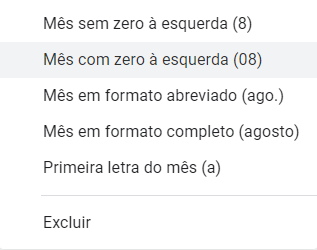Alterar Formato de Data no Excel e no Google Planilhas
Este tutorial demonstra como alterar os formatos de data no Excel e no Google Planilhas.
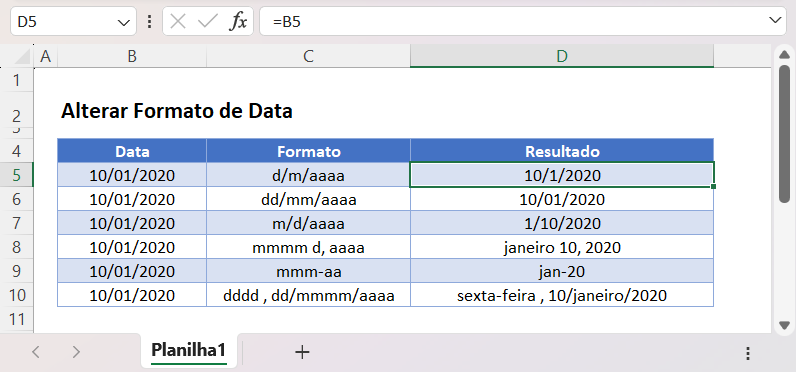
Formato de Data do Excel
Nas planilhas, as datas são armazenadas como números de série, sendo que cada número inteiro representa um único dia. Quando você digita uma data em uma célula, ela é convertida em seu número de série correspondente e o formato do número é alterado para data.
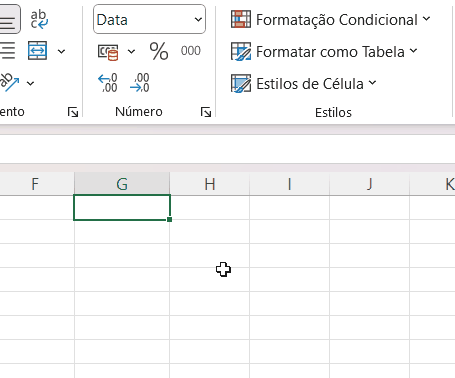
Depois que uma data é inserida no Excel como uma data, há várias maneiras de alterar a formatação:
Alterar Formatos de Data
Data Curta / Data Longa
O menu Página inicial> Número da faixa de opções permite que você altere entre datas abreviadas (padrão) e datas completas:
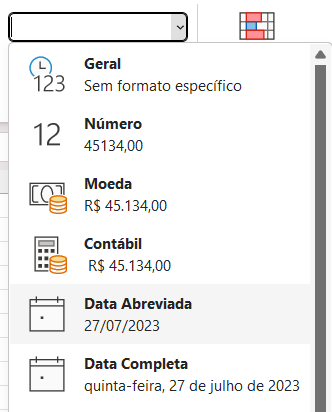
Menu Formatar Células – Data
O menu Formatar células oferece vários formatos predefinidos:
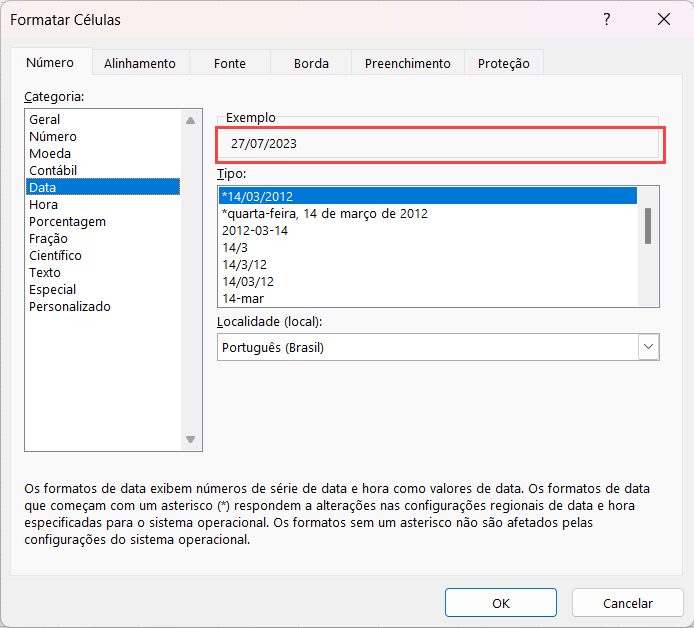
Observe que na área Exemplo você pode ver o impacto que o novo formato de número terá na célula ativa.
O menu Formatar Células pode ser acessado com o atalho CTRL + 1 ou clicando nesse botão:
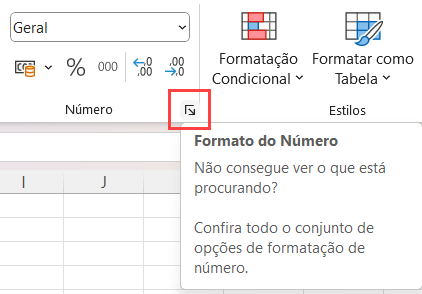
Formatação Personalizada de Números
A seção Personalizado do menu Formatar células permite que você crie seus próprios formatos de números:
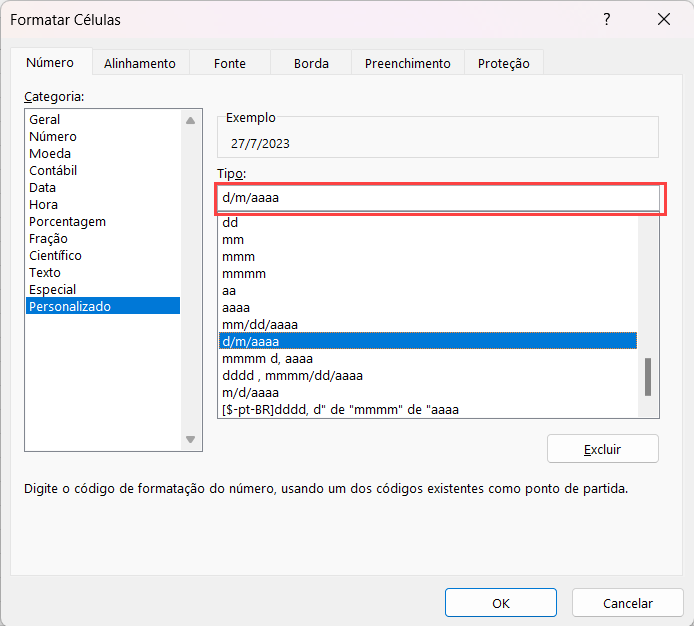
Para definir a formatação personalizada de números para datas, você precisará especificar como exibir dias, meses e/ou anos. Use esta tabela como guia:
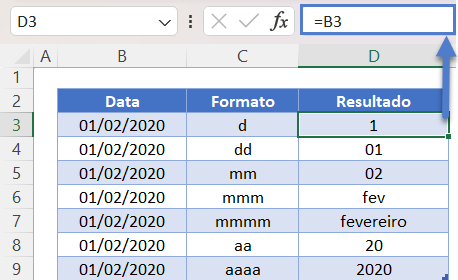
Você pode usar os exemplos acima para exibir apenas um dia, mês ou ano. Ou você pode combiná-los:
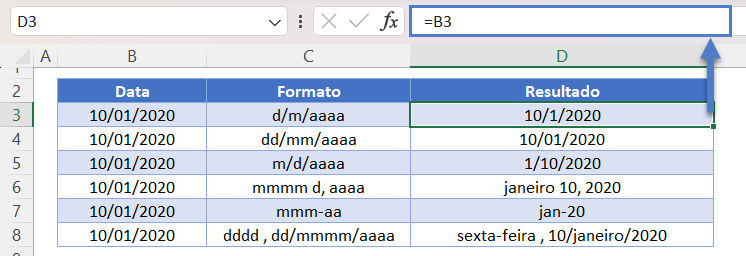
Datas Armazenadas Como Texto
Data Como Texto
Para armazenar uma data como texto, digite um apóstrofo (‘) na frente da data enquanto estiver digitando a data:
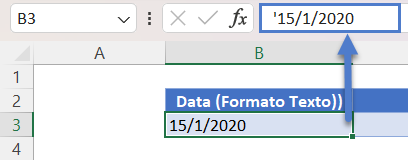
Entretanto, enquanto a data estiver armazenada como texto, você não poderá alterar a formatação como se fosse uma data normal.
Você pode converter a data armazenada como texto de volta para uma data usando as funções DATA.VALOR ou VALOR:
=DATA.VALOR(B3)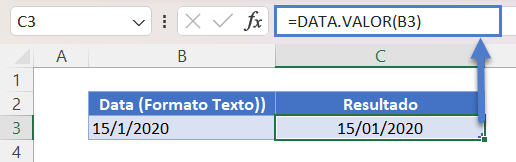
Função Texto
A função TEXTO é uma ótima maneira de exibir uma data como texto. A função TEXTO permite que você exiba datas em formatos como a formatação personalizada de números discutida anteriormente.
=TEXTO(B3;C3)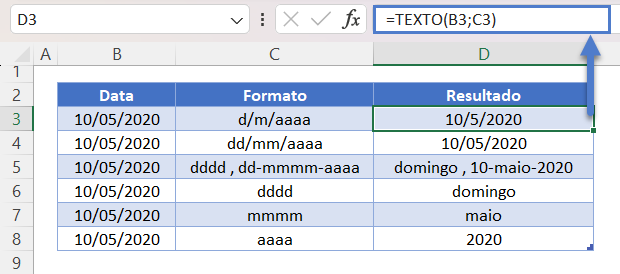
Você pode combinar a função TEXTO com uma cadeia de texto como esta:
="A data de hoje é: "&TEXTO(HOJE();"d/m/aaaa")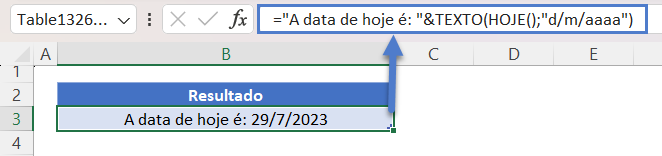
Formatação de Datas no Google Planilhas
O Google Planilhas facilita um pouco a formatação de datas. Com o Google Planilhas, basta navegar até o menu “Mais formatos de data e hora”:
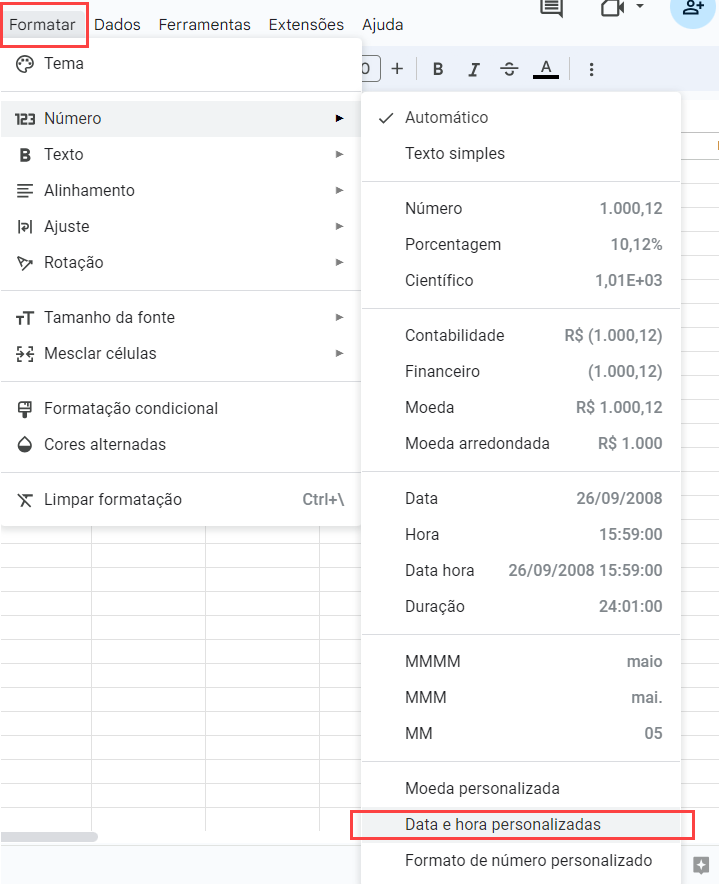
O menu tem a seguinte aparência:
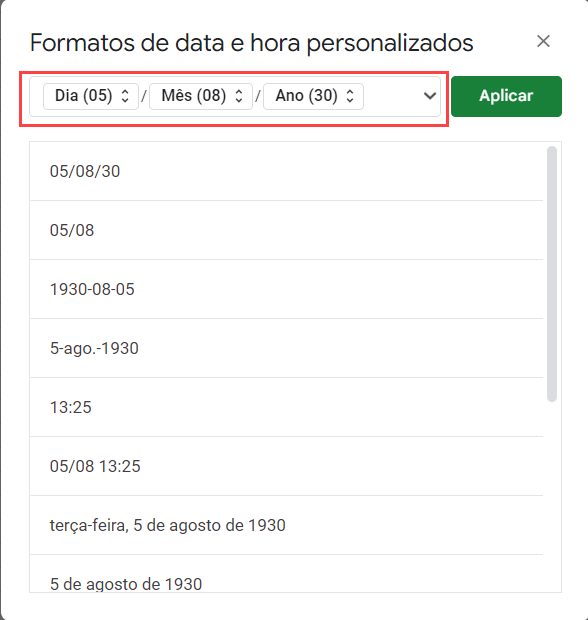
Você poderá selecionar entre uma ampla gama de predefinições. Ou você pode utilizar os menus suspensos na parte superior para selecionar o formato desejado: